如何使用PS魔术橡皮擦工具快速抠图
人气:0使用Photoshop的魔术橡皮擦可以快速的擦除画面上纯色区域,是替换天空背景的神器哦!下面我们就来学习下如何把玩这样的神器。

操作方法
- 01
我们打开需要处理的图像,我们需要抠除的肯定是天空而保留下来的则是城堡。
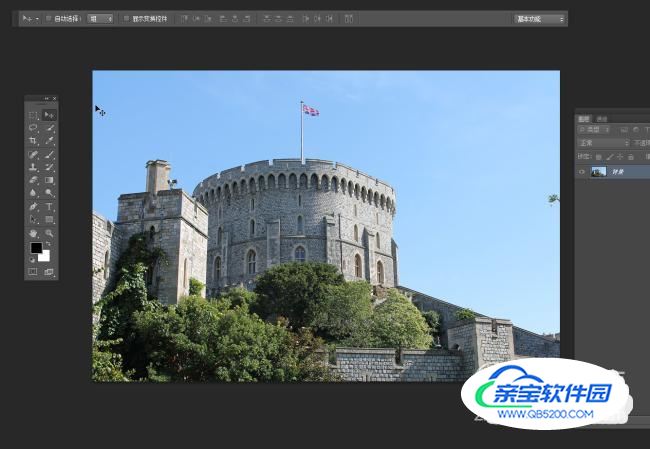
- 02
这里我们选择魔术橡皮擦工具,通过它我们可以做到点一点就可以轻松抠图。
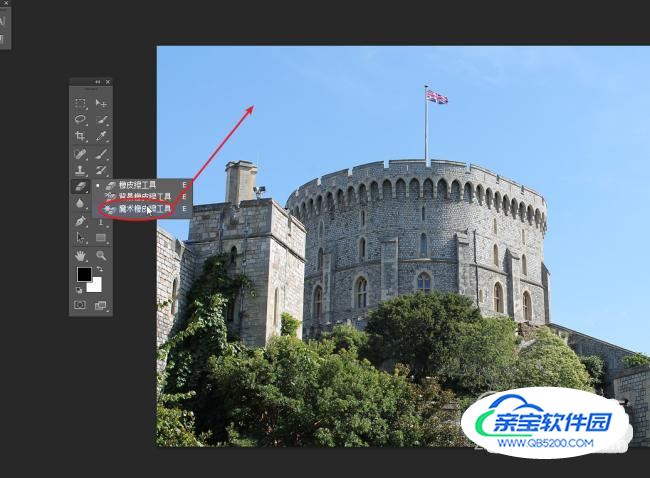
- 03
将魔术橡皮擦设为默认容差:32,勾选消除锯齿以及连续选项。

- 04
使用魔术橡皮擦点击画面,快速的去除画面不需要的部分。
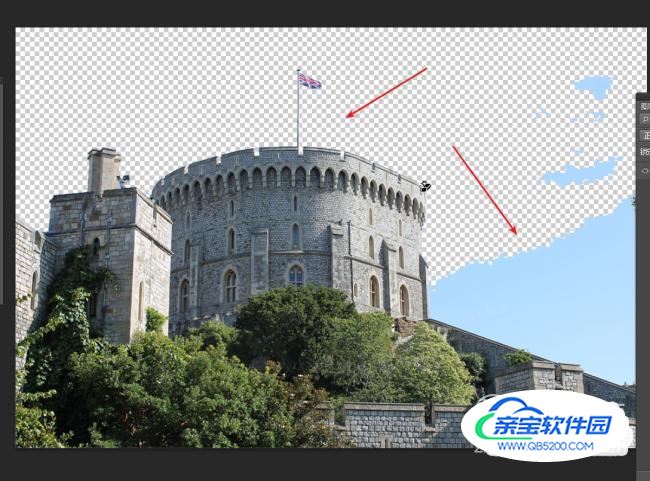
- 05
我们可以看到城堡上几乎没有蓝色背景了,但是天空还有一些残留。
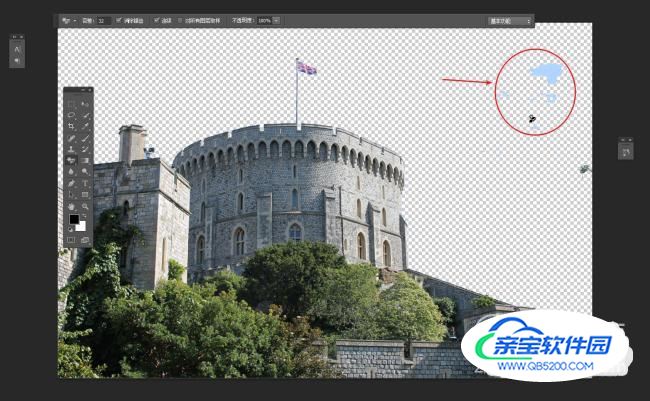
- 06
这里我们使用普通的橡皮擦工具,直接擦掉我们不要部分。
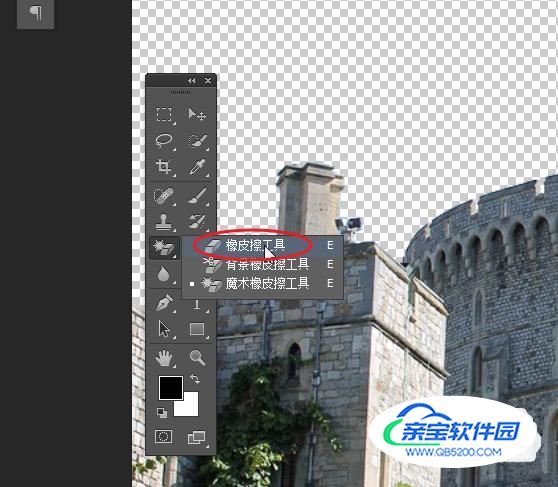
- 07
我们可以看到,画面上的天空几乎被抠出来了。

- 08
为了检查是否有漏掉的部分以及画面残留,我们在城堡下新建一个图层并将其填充成绿色。可以看到还有一些残留,我们继续使用橡皮擦工具擦除即可。
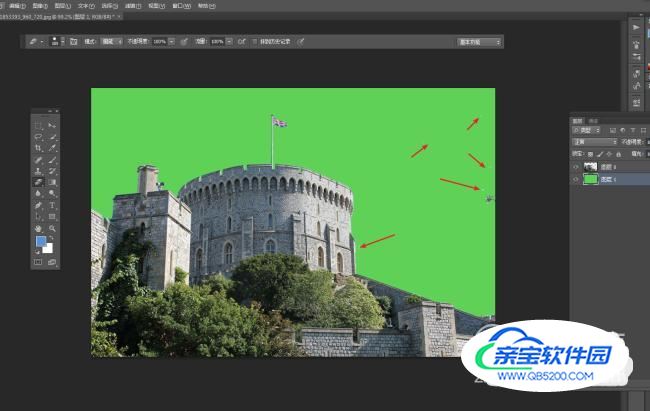
- 09
我们将新的背景素材,导入到画面上。
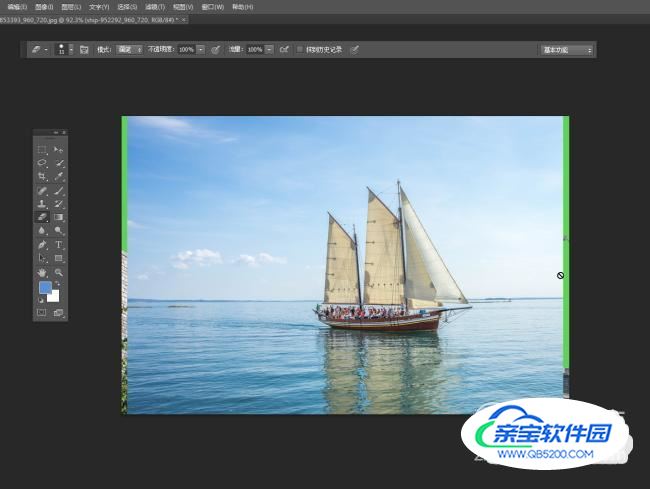
- 10
注意我们的新素材,尺寸不够大。可以使用缩放将它匹配到合适的大小~~
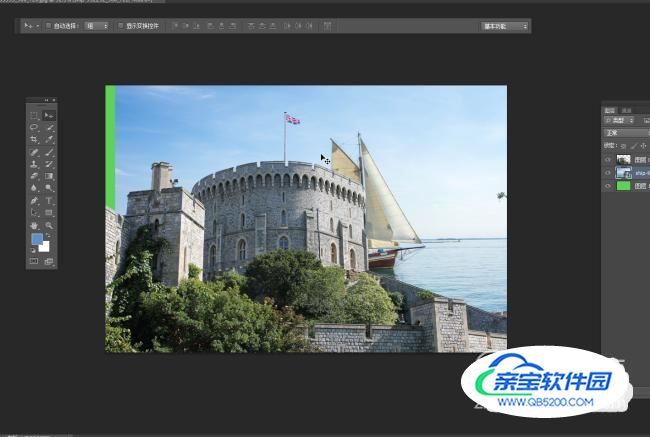
- 11
为了我们便于处理新导入的素材,我们将其进行栅格化操作。
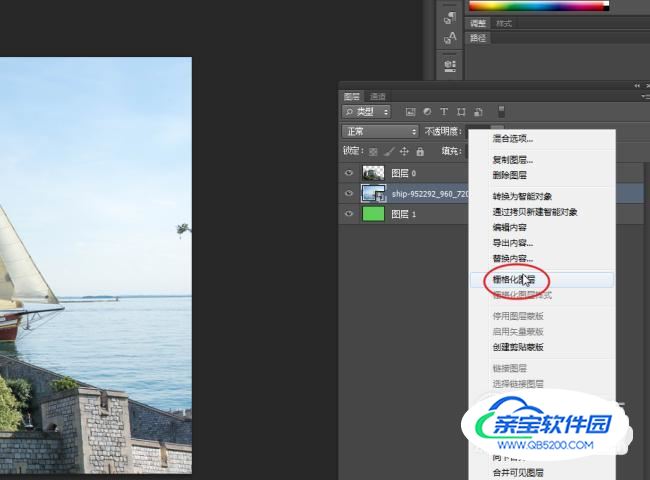
- 12
调整城堡透视感觉,可以通过变换工具(Ctrl+T)进行快速调整。

特别提示
只适合纯色区域较大或者渐变色彩的背景,快速抠图使用它准没错。
加载全部内容
 爱之家商城
爱之家商城 氢松练
氢松练 Face甜美相机
Face甜美相机 花汇通
花汇通 走路宝正式版
走路宝正式版 天天运动有宝
天天运动有宝 深圳plus
深圳plus 热门免费小说
热门免费小说